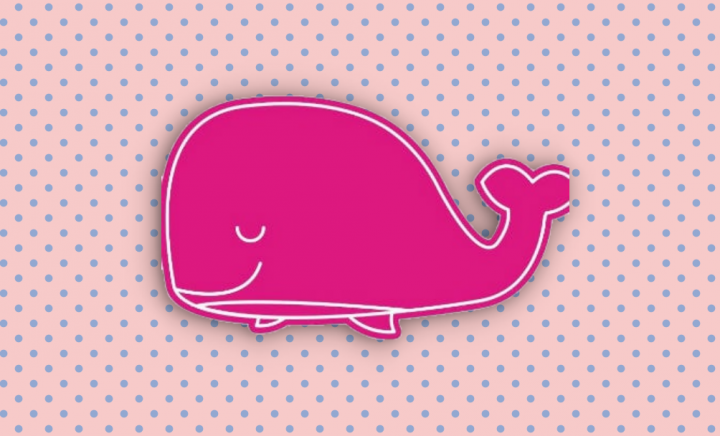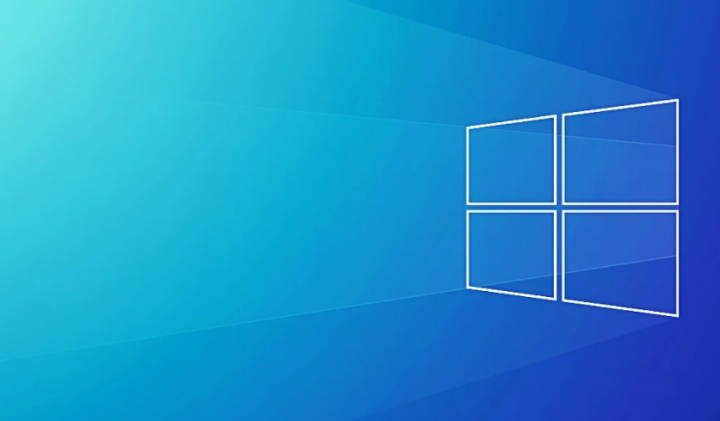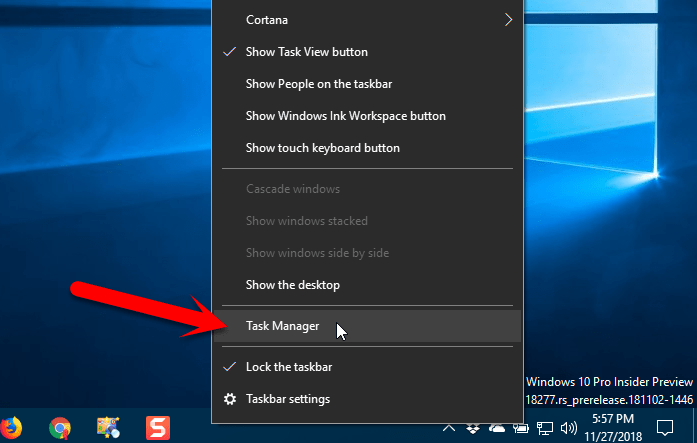Comment arrêter les e-mails 'Échecs des scripts Google Apps'
Google Scripts est un outil vraiment utile qui vous permet d'exécuter des actions de script sur des fichiers dans Google Docs, Drive, Sheets, Slides, etc. Si vous êtes prêt à y consacrer un peu de temps, vous pouvez probablement écrire votre propre script Google. Mais vous constaterez qu'il y en a beaucoup disponibles en ligne que vous pouvez simplement importer. Dans cet article, nous allons parler de la manière d'arrêter les e-mails 'Échecs des scripts Google Apps'. Commençons!
Un script Google, comme la plupart des autres scripts, repose sur des déclencheurs ou certains paramètres pour s'exécuter et lorsque ces déclencheurs ne s'exécutent pas. Le script lui-même ne peut pas s'exécuter et échoue finalement. Lorsqu'un script ne s'exécute pas, vous recevez un e-mail avec l'objet des échecs de Google Apps Script qui vous indique quels déclencheurs ont échoué. Voici comment vous pouvez arrêter de recevoir ces e-mails.
présenter des amis sur facebook
Résoudre les échecs du script Google Apps
La première chose à faire est de vérifier quel script a un déclencheur défaillant. Vous pouvez le savoir à partir de l'e-mail lui-même. Décidez si le script est toujours utile pour vous et si ce n'est pas le cas, c'est une bonne idée de simplement le supprimer. Si vous devez toujours utiliser le script. Vous devez comprendre pourquoi ces déclencheurs échouent.
Messages d'erreur
Un script peut échouer pour un certain nombre de raisons, mais vous obtenez généralement l'un de ces messages d'erreur dans l'e-mail. Un message d'erreur sera accompagné de déclencheurs qui échouent.
- Une autorisation est requise pour effectuer cette action
- Temps d'exécution maximal dépassé
- Service utilisant trop de temps informatique pendant une journée
Analyse des déclencheurs
Les échecs de l'e-mail Google Apps Script vous aideront à nouveau. Regardez à travers et il vous montrera deux choses; les filtres et les déclencheurs utilisés par un script et qui échouent. Le sujet vous indiquera quel script rencontre des problèmes, par exemple, dans la capture d'écran ci-dessous, j'ai un script appelé 'Expiration de Google Drive' qui ne s'exécute pas. Le déclencheur qui échoue est un déclencheur basé sur le temps qui est censé expirer un fichier à un certain moment. Le message d'erreur indique qu'il a besoin d'une autorisation pour effectuer l'action qu'il ne peut pas obtenir.
Tout d'abord, examinez les scripts exécutés par visiter ce lien . Si vous trouvez le script, vous pouvez le dépanner. Les étapes de dépannage dépendent généralement du type de script, nous ne pouvons donc pas entrer dans les détails sur la façon de corriger un script.
pourquoi avast prend-il autant de disque
Ensuite, vous voulez regarder les filtres et les déclencheurs. Visitez ce lien et sélectionnez l'onglet Filtres et Déclencheurs dans la colonne de gauche. Vous verrez les déclencheurs qui ont été configurés. Vous pouvez les modifier ou les supprimer. Cela dépend de ce que vous devez faire pour corriger le script. Dans de nombreux cas, vous pourrez réappliquer le déclencheur et résoudre le problème.
Supprimer les déclencheurs | échecs du script Google Apps
Il est possible que vous ayez déjà utilisé un script et que vous l'ayez supprimé plus tard. Ses déclencheurs peuvent toujours exister et ils essaient de s'exécuter mais échouent, c'est pourquoi vous recevez l'e-mail pour une exécution de script ayant échoué. Dans ce cas, vous pouvez simplement supprimer le déclencheur et les e-mails s'arrêteront.
Si tout le reste échoue, vous pouvez bloquer l'e-mail, mais nous ne vous conseillons pas de le faire si vous utilisez beaucoup de Google Script.
Conclusion
D'accord, c'était tout le monde! J'espère que vous aimez ces échecs pour l'article Google Apps Script et que vous le trouverez utile. Donnez-nous vos commentaires à ce sujet. Aussi si vous avez d'autres questions liées à cet article. Alors faites-le nous savoir dans la section commentaires ci-dessous. Nous vous répondrons sous peu.
Passe une bonne journée!
Regarde aussi: Guide de l'utilisateur sur la façon de sécuriser le bombardement par zoom
comment cacher des amis sur Steam